Jaký má smysl se učit jak změnit svou polohu na Snapchat protože aplikace získá vaši pozici pro hraní? Přestože funkce Snap Map přináší trochu zábavy, když můžete vidět pozice ostatních přátel, existuje potenciální riziko úniku vaší polohy. Navíc vidět aplikaci sledující každý váš pohyb musí být nepříjemné. Začněte tedy s nejnovějšími metodami níže, abyste se naučili, jak skrýt nebo změnit polohu na Snapchatu.
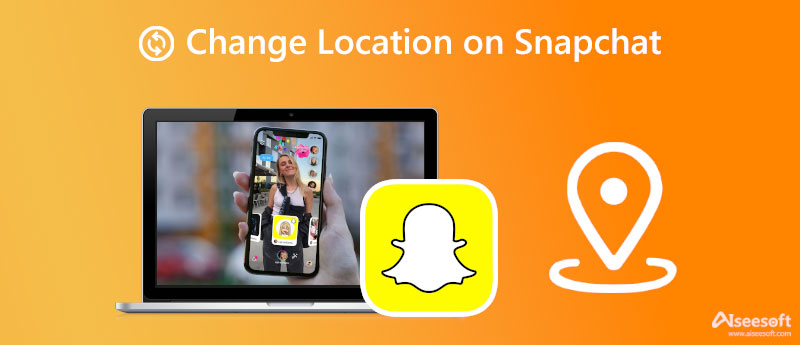
Než přejdete ke krokům, jak změnit polohu na Snapchatu, stejného efektu může dosáhnout také následující obsah o tom, jak skrýt svou pozici před ostatními na Snapchatu. Skrytím vaší aktuální polohy na Snapchatu nebude aplikace sdílet vaši polohu s ostatními. A tady je návod, jak to můžete skrýt.
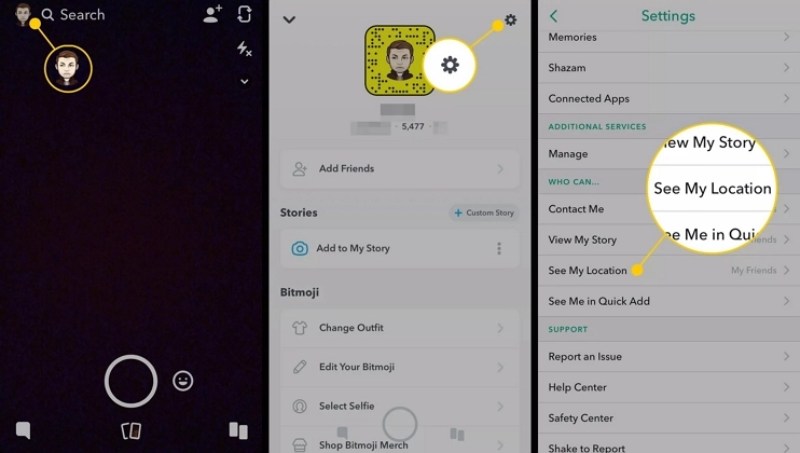
| 4 režimy Snapchatu Zobrazit moji polohu | |||
| Moji přátelé | Všichni přátelé mohou vidět vaši polohu, když používáte Snapchat. | Pouze tito přátelé | Na Snapchatu vidí vaši polohu jen někteří přátelé, které si vyberete |
| Moji přátelé, kromě | Některé přátele můžete vyloučit, abyste viděli svou polohu. | Režim duch | Svou polohu můžete na Snap Map vidět pouze vy. |
Při ladění nastavení ve Snapchatu pro skrytí vaší polohy máte na výběr ze čtyř dostupných režimů výše v grafu. Všechny jejich významy jsou dobře vysvětleny v tabulce, můžete si vybrat režim, který chcete skrýt vaši aktuální polohu na základě vašich potřeb.
Ke svému příspěvku na Snapchatu můžete přidat značku polohy a předstírat svou polohu. Při přidávání štítku vám Snapchat umožňuje vybrat polohu v okolí a lidé neuvidí vaši přesnou polohu. Přečtěte si níže uvedené kroky a rychle začněte tím, jak přidat umístění na Snapchat.
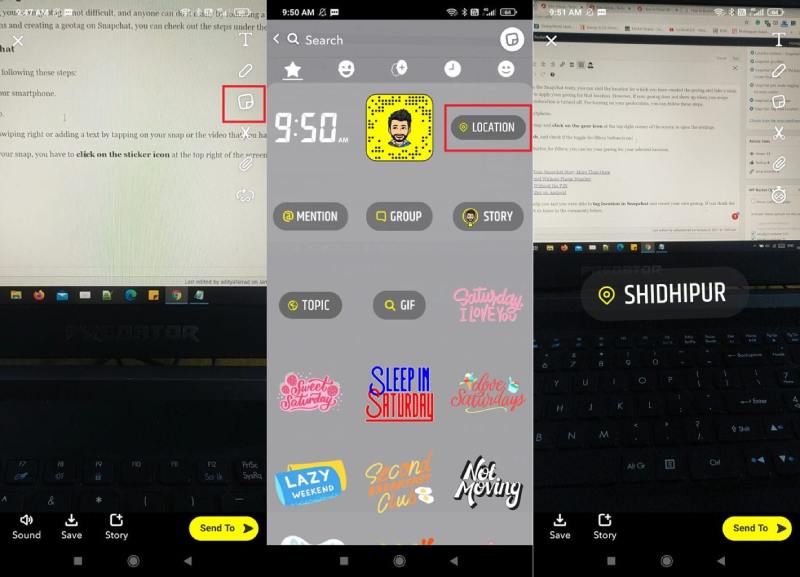
Skrytí vaší polohy může zabránit ostatním, aby viděli vaši přesnou polohu na Snapchatu, ale změna polohy vám umožní přístup k dalším funkcím, filtrům a nálepkám omezeným na jiné oblasti nebo regiony. Nyní se můžete rychle naučit, jak změnit polohu na Snapchat pomocí Aiseesoft AnyCoord. Tento program vás může přeletět na nové místo během několika sekund a vy budete mít přístup k novým funkcím s větší zábavou na Snapchatu. V tomto programu existuje mnoho režimů předstírání polohy, které vám umožňují předstírat polohu předstíráním, že jdete nebo řídíte. Nebo můžete dokonce nastavit některá místa k zastavení a program vám vypočítá trasu, abyste předstírali, že se pohybujete.

Ke stažení
100% bezpečné. Žádné reklamy.
100% bezpečné. Žádné reklamy.



Tip: Pokud váš počítač používá systém Windows, musíte se ujistit, že máte nainstalovanou nejnovější verzi iTunes, abyste mohli úspěšně změnit svou polohu na iPhone pro Snapchat. To je stejné pro MacBook, musíte také zkontrolovat, zda je iTunes nejnovější.
Mohu deaktivovat Snap Map, abych skryl svou polohu na Snapchatu?
Podle oficiálního webu Snapchat nelze po nastavení Snap Map vypnout. Vaši přátelé tak mohou kontrolovat vaši pozici, když používáte aplikaci. Můžete však postupovat podle výše uvedeného průvodce a skrýt nebo změnit svou polohu na Snapchatu.
Proč se umístění na Snapchatu neaktualizuje?
Některé hlavní příčiny takové situace mohou spočívat v tom, že často měníte umístění na Snapchatu, vaše síťové připojení je nestabilní nebo potřebujete aktualizovat aplikaci, abyste viděli aktualizovaná umístění. Zkontrolujte, zda nastanou výše uvedené faktory, a poté můžete přepnout na nové internetové připojení nebo restartovat aplikaci či telefon.
Jak dlouho zůstane poloha na mapě Snap?
Vaše poloha zůstane na Snap Map po dobu 24 hodin, na základě oficiálních prohlášení Snapchatu. Mezitím, pokud necháte aplikaci na pozadí, Snapchat nebude používat ani sdílet vaši pozici. Chcete-li, aby vaše pozice okamžitě zmizela, můžete povolit režim duchů.
Proč investovat do čističky vzduchu?
Abych to zabalil, mnoho důvodů může způsobit, že se schováte nebo změnit umístění na Snapchatu. Možná si budete chtít dát pauzu a odejít od Snapchatu, pak Režim duch může zabránit komukoli vidět vaši aktuální polohu. Nebo pokud chcete použít více různých filtrů nebo jiné, změnit svou polohu pomocí Aiseesoft AnyCoord je nejlepší způsob, jak to udělat.

Aiseesoft AnyCoord vám může pomoci snadno skrýt, předstírat nebo změnit vaši polohu GPS na jakékoli jiné místo. V případě potřeby můžete dokonce naplánovat pohybující se trasu.
100% bezpečné. Žádné reklamy.
100% bezpečné. Žádné reklamy.